Sample Collection / KitMill 上質感の漂う、インレイ加工キーホルダー。
複雑なデザイン ✕ 多様な素材のインレイ加工こそ、KitMillで。
インレイ加工は古くから職人の手によって施されてきた伝統技法です。パール貝などの硬いインレイ材の切り出しや、インレイ材を寸分の狂いなくはめ込む溝の加工は、経験と勘が必要となります。KitMillはデザインした図形を正確に切り出すことができるため、複雑なグラフィックを再現する方法として最適です。また加工できる材料の幅が広いため、今回の木材とパール貝のように、多様な材料を組み合わせた作品を制作することができます。
繊細なインレイ材の固定・切削・剥離のながれ
今回のパール貝のように硬く割れやすいインレイ材を成形する場合、捨て板にインレイ材を両面テープで固定をすると、取り外す際に割れてしまう可能性があります。そのため今回は捨て板にアルミを使用し、インレイ材を瞬間接着剤で接着。取り外しは捨て板ごと加熱し剥離しました。

インレイ材に瞬間接着剤を付け、捨て板と接着します。その際インレイ材と捨て板がしっかり密着するよう、上から押さえつけます。

インレイ材を切削加工していきます。
- 材料を捨て板と接着しているので、加工した形状と母材とつなげるタブは不要です。これによりタブ切り離し時の欠けや後処理の心配も無くなります。

加工が終わったら、捨て板ごと加工テーブルから取り外します。

捨て板ごと加熱し接着剤を溶かし、インレイ材を剥離させます。その際に加熱しすぎると、インレイ材が変色してしまうので注意が必要です。

材料を剥離後、アセトンに浸けて接着剤を取り除きます。
イラストレータで直感的に描いたイメージをインレイに落とし込める、Cut2D&VCave。
Cut2DとVCaveは、DXFなどの図面データだけでなくAdobe Illustratorで制作したAIやPDFのベクタデータも読み込むことができます。さらにCut2DとVCaveにはインレイ加工機能(画像参照)が搭載されているため、制作したデザインを手軽にNCプログラムに変換できます。
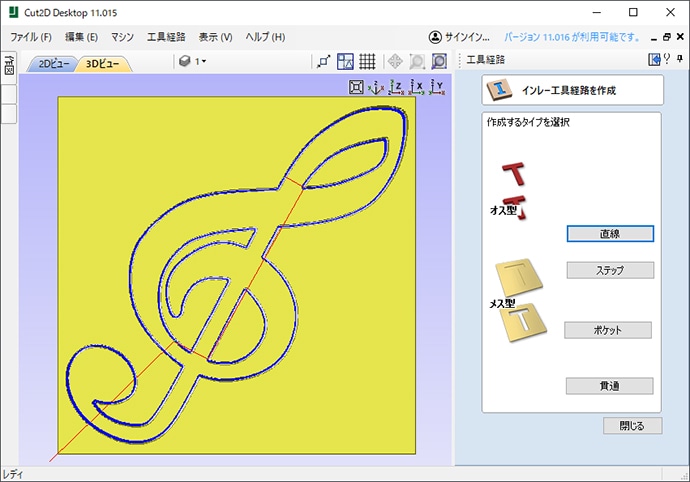
インレイ加工に使用したエンドミル
エンドミルは汎用超硬スクエアエンドミルの刃径Φ2・Φ1・Φ0.5を使用しました。木材は彫り込み加工にΦ1→Φ0.5の順で使用し、Φ2で輪郭を切り出しました。インレイ材はΦ1→Φ0.5の順で使用しました。



汎用超硬スクエアエンドミル
木材の輪郭切り出しに使用しました
木材の彫り込みの荒加工と、インレイ材荒加工に使用しました。
木材のくり抜き仕上げ加工と、インレイ材仕上げ加工に使用しました。
関連記事
【VCarve】「KitMill」用NCプログラムの作成方法
「VCarve」は2Dデータと3Dデータの両方に対応したCAMソフトです。「VCarve」を用いた「KitMill」で使用できるNCプログラムの作成方法をご紹介します。
「Cut2D」を用いた「KitMill」で使用できるNCプログラムの作成方法をご紹介します。
自分で組み立てられるキット式のデスクトップ型CNCフライス「KitMill」シリーズの使い方。こちらでは見本として「KitMill CL100」を用いて、アルミ板を切削加工する場合の流れをご紹介します。









